利用U极速u盘启动盘装win7系统后出现蓝屏现象原因及解决办法
U极速u盘装win7系统蓝屏怎么办?近日,小编为大家带来了多篇利用U极速u盘启动盘装系统的教程,其中就有U极速u盘装win7系统教程,使用U极速U盘启动盘装机方法来进行电脑系统的安装,相信很多小伙伴都已经学会了,不过在安装的过程中有些小伙伴的电脑在安装win 7系统后出现了电脑蓝屏的情况,这是什么原因呢?怎么会出现这样的情况呢?以及出现这个情况后如何解决呢?针对此类问题,下面小编就为大家分析一下在使用U极速U盘装win7系统时出现蓝屏的问题和原因。
小伙伴所遇到的安装系统蓝屏的画面,如图所示:
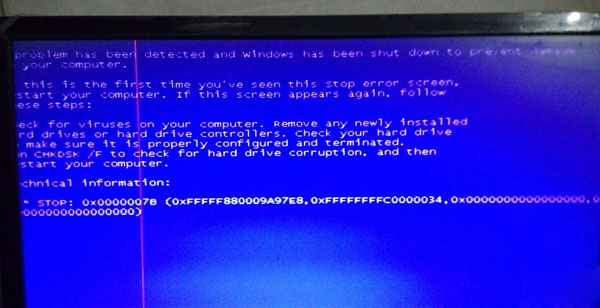
其实,出现U盘装系统蓝屏的原因和我们在安装时的操作失误无关,而是需要在安装win7系统前进入到BIOS设置中,将硬盘模式更改为AHCI,如无此操作,则会因为所安装系统与硬盘模式不兼容而导致电脑蓝屏的问题。
在看到蓝屏画面后将电脑进行重启,在看到开机画面时按下进入到BIOS设置中(台式机通用按DEL键,笔记本电脑按F1或者F2键),找到如下图所示的相关硬盘模式配置参数选项,将硬盘模式以IDE更改成为AHCI,接着保存更改设置,重新启动电脑后再次安装win7系统就不会再出现电脑蓝屏的问题。

小伙伴需要注意的是,给自己的电脑安装win7系统时,电脑系统桌面上以及系统盘上的文件进行备份保存,不然在安装系统时,系统盘里面的资料跟桌面上存储的文件都会被删除,避免发生文件丢失而没有办法找回的情况,最后小编提醒小伙伴一定不要忘记硬盘模式进行更改。
以上就是脚本之家小编为大家带来的U极速u盘启动盘装win7系统后出现蓝屏现象原因及解决办法,希望可以帮助到大家,大家如果还有疑问的话,可以在下方的评论框内给我们留言哦。我们会尽自己所能的为大家解答。谢谢大家一如既往的支持,也请大家继续关注脚本之家的后续教程和软件。
相关教程:AHCI模式怎么开启 bios设置开启硬盘ahci模式方法
相关文章
win7旗舰版U盘不能自动打开怎么办?win7旗舰版U盘不能自动打开的解决方
U盘作为文件存储和转移的重要介质,现在使用的人群越来越多。在使用U盘的过程中,win7旗舰版U盘不能自动打开怎么办?本文将提供win7旗舰版U盘不能自动打开的解决方法供大家2015-09-16win7 64位旗舰版如何实现快速删除U盘?win7快速删除U盘的设置方法
随着U盘内置的空间越来越大,U盘的功能也开始变得越来越广了,U盘还可以作为扩充win7旗舰版电脑空间的工具,成为用户操作win7旗舰版电脑的好帮手。但每次按照常规的步骤去2015-09-24Win7开启U盘显示“io设备错误”怎么办 Win7开启U盘显示“io设备错误”
今天小编为大家带来了Win7开启U盘显示“io设备错误”怎么办 Win7开启U盘显示“io设备错误”解决方法,感兴趣的朋友们可以跟着小编去下文了解一下哦2015-09-26使用u盘装win7系统图文教程 如何使用U盘安装win7系统
很多人都不知道U盘还可以装系统,今天我把具体步骤给大家详细作介绍吧,需要的朋友可以参考下2015-10-13- 安装系统的方法有很多种,而使用最多的要数U盘装系统了。不过在安装的过程中有的用户会遇到电脑出现蓝屏错误代码7E的现象,这是什么原因?下面小编就看看一键u盘装系统时显2015-10-23
老毛桃u盘启动制作工具如何把原来的win7改xp系统图文教程
怎样可以把预装是win7系统的电脑改xp系统呢?下面小编在这就详细介绍老毛桃u盘启动制作工具如何把原来的win7改xp系统的具体制作方法,希望会对大家有所帮助的吧2015-10-28三星笔记本(910S3K-K03)U盘装win7系统图文教程 三星笔记本u盘装win7
三星笔记本910S3K-K03U盘装win7系统大家会装吗,此款机子这么畅销,很多朋友都在使用吧。接下来小编就给大家详解三星910S3K-K03笔记本U盘重装系统win7教程,想要重装win7系2015-11-12Win7系统下U盘复制文件提示0x80070037错误代码的解决方法
如今U盘已经成为大多数人生活中必不可缺少一部分了,而U盘问题也层出不穷,最近有网友反映Win7系统中使用U盘复制文件时,出现提示0x80070037的错误代码,这是怎么回事呢?2015-11-23- 现在,好多小伙伴都有一台心爱的笔记本电脑,但却苦于当前的系统太卡,或者系统不能正常使用了。没关系,小编教你:海尔电脑U盘重装系统win7步骤 图文教程2015-11-24
- 日常生活中,U盘成为我们必不可少的工具,而将U盘插入win7系统电脑后,经常会弹出自动播放窗口,这种情况很容易造成U盘病毒,严重的还会引起U盘故障。那么如何关闭U盘自动2015-11-30


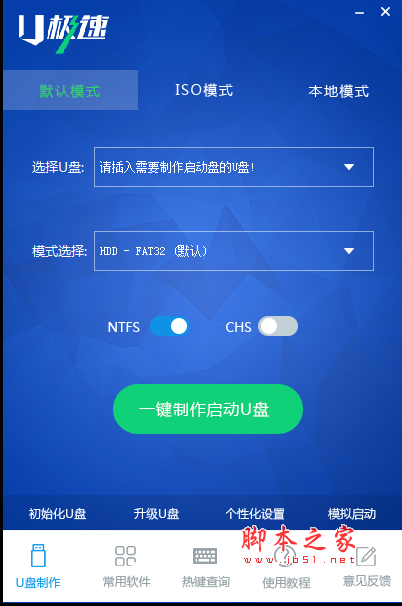
最新评论